測試真實硬碟容量(並識別假冒硬碟)的 9 種方法
要點
在選擇購買儲存裝置時,應謹慎行事,以避免因購買假冒驅動器而可能出現的一系列複雜情況,例如資料傳輸速率不佳、效能不可靠以及聲稱的儲存容量具有誤導性。
為了確定Windows作業系統上硬碟的準確儲存容量,可以使用磁碟管理公用程式來驗證主分割區的大小,或使用Diskpart應用程式來擦除和建立新的主分割區。
利用命令列介面,Linux 使用者可以透過使用「du」或「df」公用程式來取得有關其硬碟儲存容量的資訊。或者,他們也可以使用 GParted 應用程序,該應用程式的功能與 Windows 磁碟管理解決方案相當。
事實上,當代儲存設備以其卓越的速度和可靠性而聞名。儘管如此,在採購過程中務必謹慎,因為購買假冒驅動器可能會導致一系列複雜的情況。除了資料傳輸速率降低和效能可疑之外,欺詐性硬碟甚至可能偽造其聲稱的容量,從而導致不可預見的困難。
由於各種因素,為特定硬碟指定 1 TB 的儲存空間並不一定能保證該儲存量的全部。然而,有幾種方法來確定不同作業系統的實際容量。
如何在 Windows 上檢查磁碟機容量
為了確定所使用的儲存裝置的準確容量(該裝置的顯示可能會出現錯誤),一種選擇是使用磁碟管理公用程式對實際磁碟機容量進行真實評估。或者,透過刪除主分割區並重新寫入它,可以暴露真正的容量。
使用磁碟管理偵測磁碟機容量
在某些情況下,如果磁碟機未進行適當分割區,則磁碟機的實際儲存容量可能會顯示在磁碟管理公用程式中。
按下 Windows 鍵與字母「X」組合將啟動提示命令的執行,從而可以存取快速操作選單。在此功能表中,必須選擇標示「磁碟管理」的選項才能執行建立或格式化新磁碟機、管理分割區大小和監視磁碟空間等任務。
請從顯示的儲存設備陣列中選擇一個驅動器,並確保主分割區比例適當。此外,如果有任何未分配的區域,您可以選擇擴大主分區,以回收先前佔用的空間。
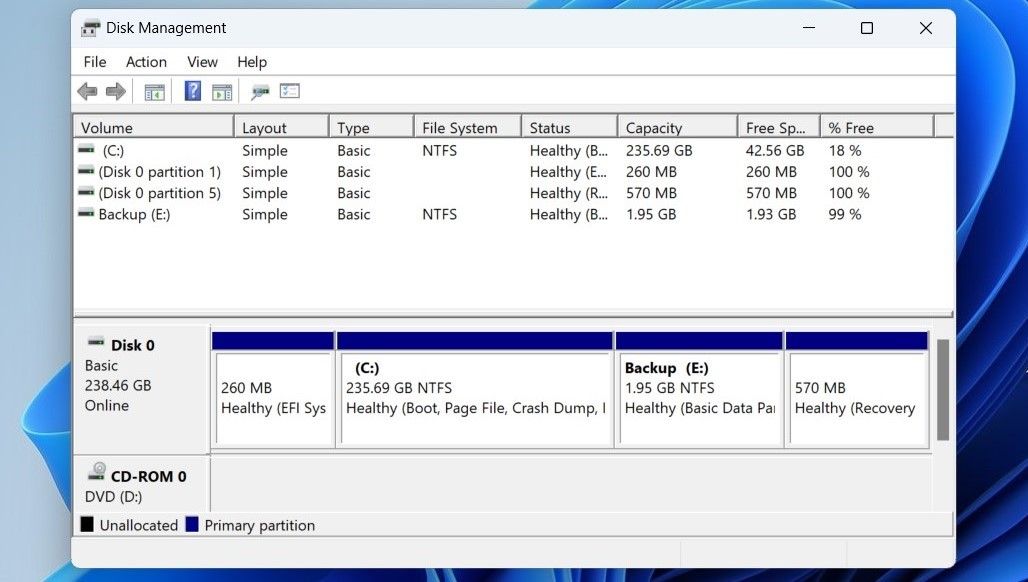
使用 Diskpart 偵測磁碟機容量
要進行徹底的驗證,可以根除硬碟的主分割區,然後使用 Microsoft Windows 中的 Diskpart 公用程式建立新分割區。這樣做的步驟如下:
請同時按下鍵盤上的「Windows」鍵和「R」鍵,這將開啟「執行」對話方塊。
⭐ 輸入diskpart並按回車鍵。 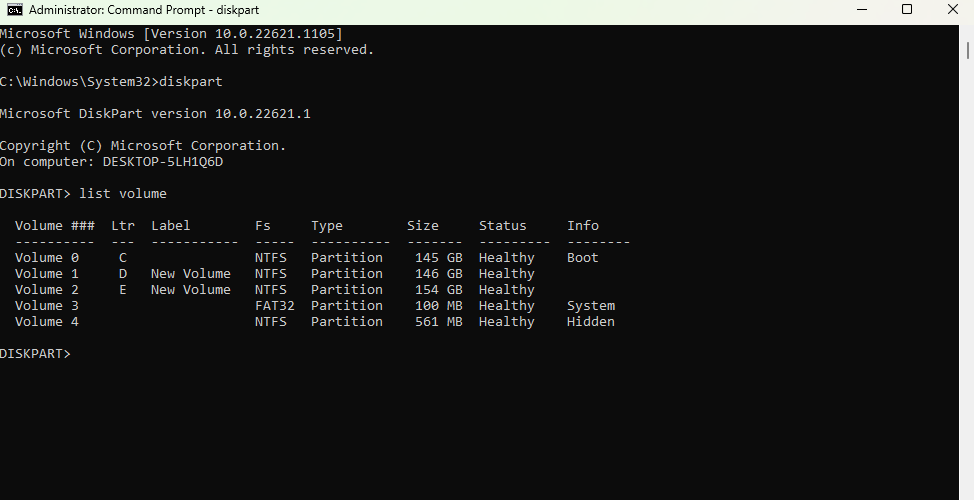
啟動應用程式後,請輸入命令“list disk”,然後按 Enter 鍵,以顯示所有連接的儲存裝置的完整清單。
請輸入「選擇磁碟」並在磁碟機標籤前輸入對應的數值來選擇所需的儲存裝置。
輸入命令“clean”並按下回車鍵後,將啟動一個過程,該過程將根除硬碟上的所有現有分區。請務必注意,執行此操作後,磁碟機上儲存的所有資訊都將永久刪除。
若要建立新的主分割區,請使用分割區精靈工具中的「建立主分割區」指令。此操作將產生一個額外的儲存單元,可用於電腦系統上的各種目的。
過程完成後,建議透過 Windows 資源管理器或使用磁碟管理公用程式驗證儲存容量。然而,值得注意的是,某些配備精心設計的控制器的欺騙性設備可能會逃避這些檢查。在這種情況下,探索替代選項(例如建議的第三方應用程式)可能有助於準確評估設備的儲存容量。
如何在 Linux 上檢查磁碟機容量
使用 Linux 或基於 Linux 的系統時,可以使用「df」和「du」終端命令來顯示指派給整個檔案系統的資料區塊或僅顯示指派給特定檔案的資料區塊。此外,您還可以使用 GParted 工具——相當於 Windows 磁碟管理工具的 Linux 工具。
使用終端機偵測磁碟機容量
為了透過終端介面確定硬碟的儲存容量,可以有效地執行以下步驟。只需開啟終端,然後輸入指定的命令即可存取終端,以評估磁碟空間分配。
du -H
請記住,「-H」標誌顯示的容量為 1,000 位元組而不是 1,024 位元組。最好使用SSD製造商,即使是假貨,也將1 KB視為1,000字節,而不是1,024位元組——才是正確的衡量標準。
或者,您也可以使用df命令,如下所示。
df -h
上述資訊將顯示互連儲存裝置的清單,及其對應的儲存限制、附件位置和使用率等級。一般來說,具有捏造容量資料的儲存單元在總容量與實際消耗部分之間的關係中表現出不一致。
使用 GParted 偵測磁碟機容量
使用 GParted 檢查磁碟容量類似於在 Windows 作業系統中使用磁碟管理公用程式的過程。如果您的系統目前未安裝 GParted,則可以在終端機視窗中執行後續命令以方便其部署。
sudo apt install gparted
安裝後,透過在終端機中執行「gparted」命令或透過 Linux 作業系統的應用程式抽屜開啟 GParted,您將看到所有連接的磁碟機的列表,以及它們各自的分割區和容量。
在 macOS 上檢查磁碟機容量
為了利用其本機資源來確定 Mac 電腦上硬碟的儲存容量,可以使用 macOS 作業系統隨附的「磁碟實用程式」應用程式。要存取此實用程序,請按照以下指南啟動它並檢查您裝置的儲存容量。
請在 Mac 作業系統中啟動標有「Finder」的應用程式。
請點選「實用程式」類別中的「應用程式」標籤。
請按一下“磁碟工具”應用程式以存取該工具。
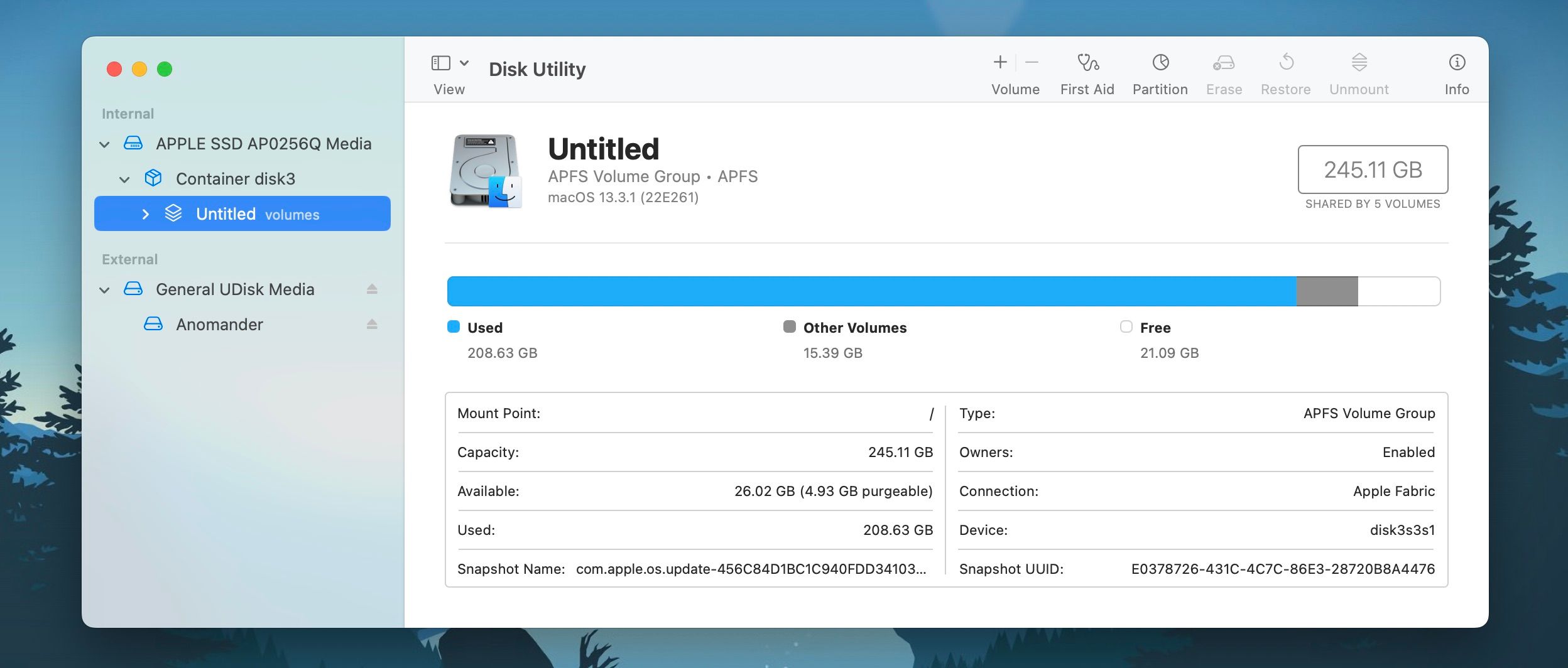
打開後,用戶將看到每個連接的驅動器的可用儲存容量的視圖,以及有關其製造商和型號詳細資訊的資訊。這提供了一種透過識別預期規格與實際規格之間的任何差異來驗證驅動器真實性的簡單方法。此外,先前的指南探討了確定 Mac 電腦總儲存容量的六種方法。
用於測試驅動器容量的第三方工具
在某些情況下,假冒儲存設備可能採用透過欺騙性程式操縱其顯示容量的控制器。因此,僅擦除分割區資訊並在作業系統的磁碟管理公用程式中檢查磁碟機的配置不足以確定磁碟機是否擁有其宣傳的容量。
由於第三方軟體能夠在固態硬碟 (SSD) 等儲存裝置上執行全面的測試程序,因此使用第三方軟體的必要性變得顯而易見。這涉及到讓設備接受一系列嚴格的任務,其中包括向驅動器填充數據並隨後評估其性能,以確保其滿足指定的標記容量,同時避免讀寫操作期間的潛在問題。此外,這些程式還可以偵測假冒 SSD 並防止資料意外遺失。
ValiDrive(Windows)
ValiDrive 是一款重量和尺寸最小的高效應用程序,能夠對任何 USB 大容量存儲設備進行“臨時檢查”,以檢測任何欺詐性數據丟失的情況。雖然它可能無法直接用於檢查內部硬碟,但其功能可擴展到評估外部 USB 驅動器以及透過 USB 連接的內部連接裝置。
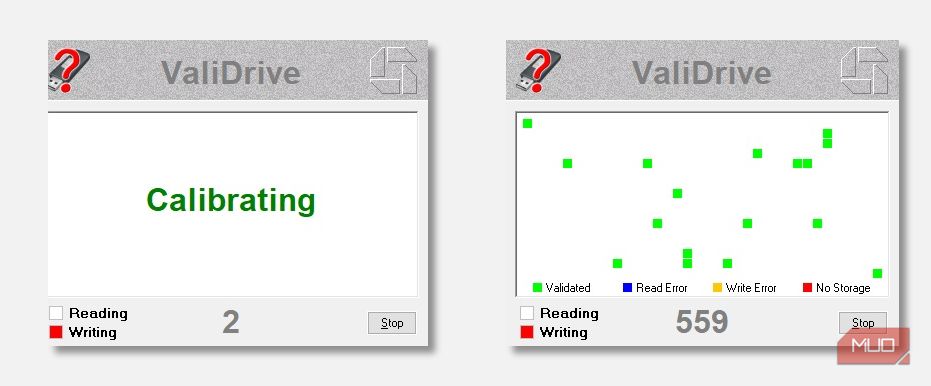
該程式進行全面檢查,包括資料完整、576 個磁區檢查,以評估讀取和寫入功能,並確定所連接儲存裝置的準確容量。此外,這項服務是免費提供的,消除了有關許可或相關費用的任何擔憂。
AIDA64 (Windows)
對於那些希望進行全面考試的人來說,AIDA64 提供了最佳解決方案。雖然該軟體的 AIDA64 Extreme 年度授權費為 59.95 美元,但其功能遠遠超出了單純的儲存容量測試。
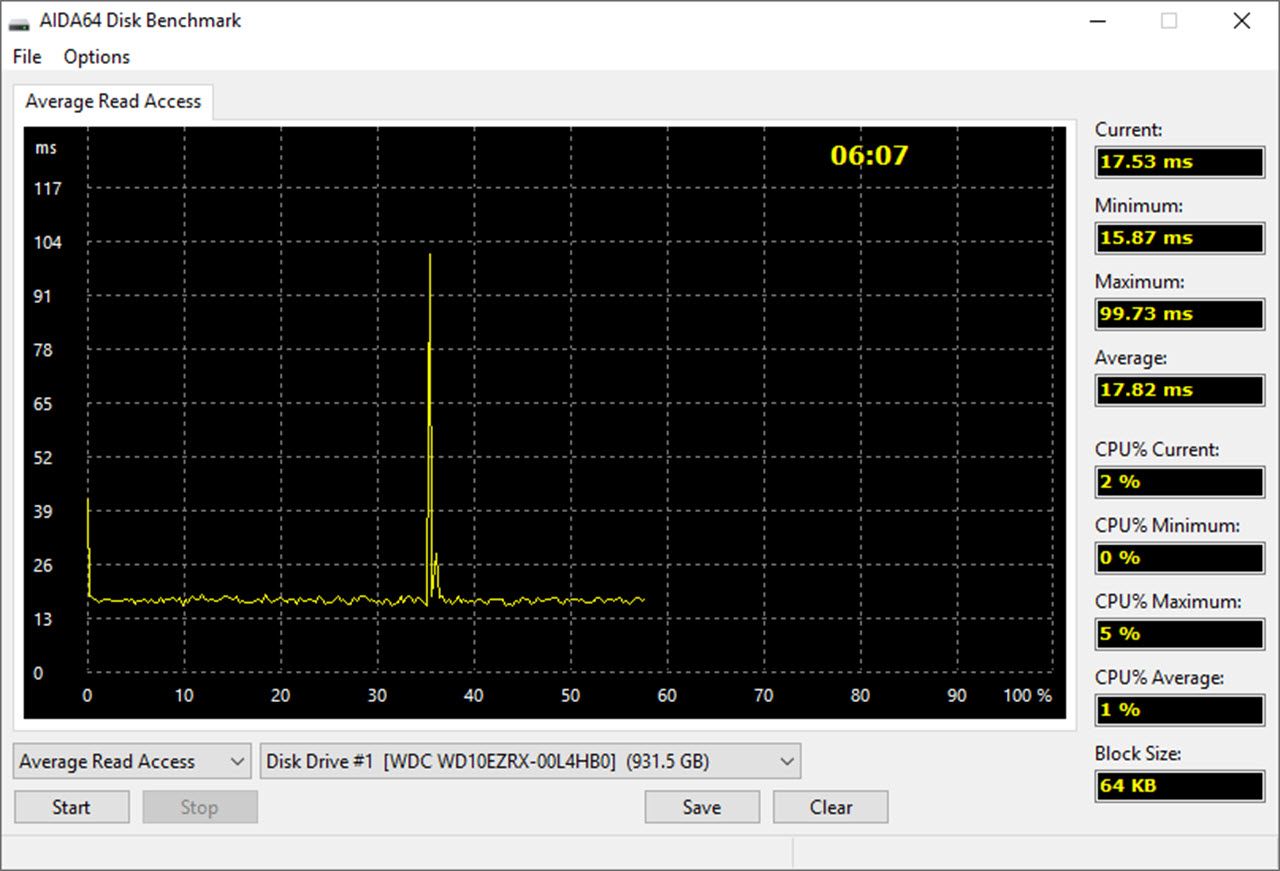 圖片來源:AIDA64
圖片來源:AIDA64
AIDA64 中提供的全面功能包括廣泛的診斷評估,這些評估旨在評估基於 Windows 的電腦操作所需的所有關鍵系統組件的性能和功能,以及已安裝的任何軟體應用程式。在儲存設備的檢查方面,使用者可以進行讀/寫、線性驗證等各類基準測試,以衡量硬碟的資料輸入/輸出能力,並據此確定其實際儲存容量。
DriveDx (macOS)
DriveDx 是一款專為 macOS 作業系統設計的複雜實用程序,使用戶能夠對其硬碟和固態硬碟 (SSD) 進行全面評估。這個強大的工具提供了一系列高級功能,例如深入的驅動器運行狀況診斷、主動故障檢測、持續即時監控和自動自我測試功能。此外,DriveDx 還包括一個創新的預警系統,當驅動器偏離其典型性能參數時,該系統會向用戶發出警報,從而為他們提供寶貴的時間,以便在出現任何潛在問題之前採取預防措施。
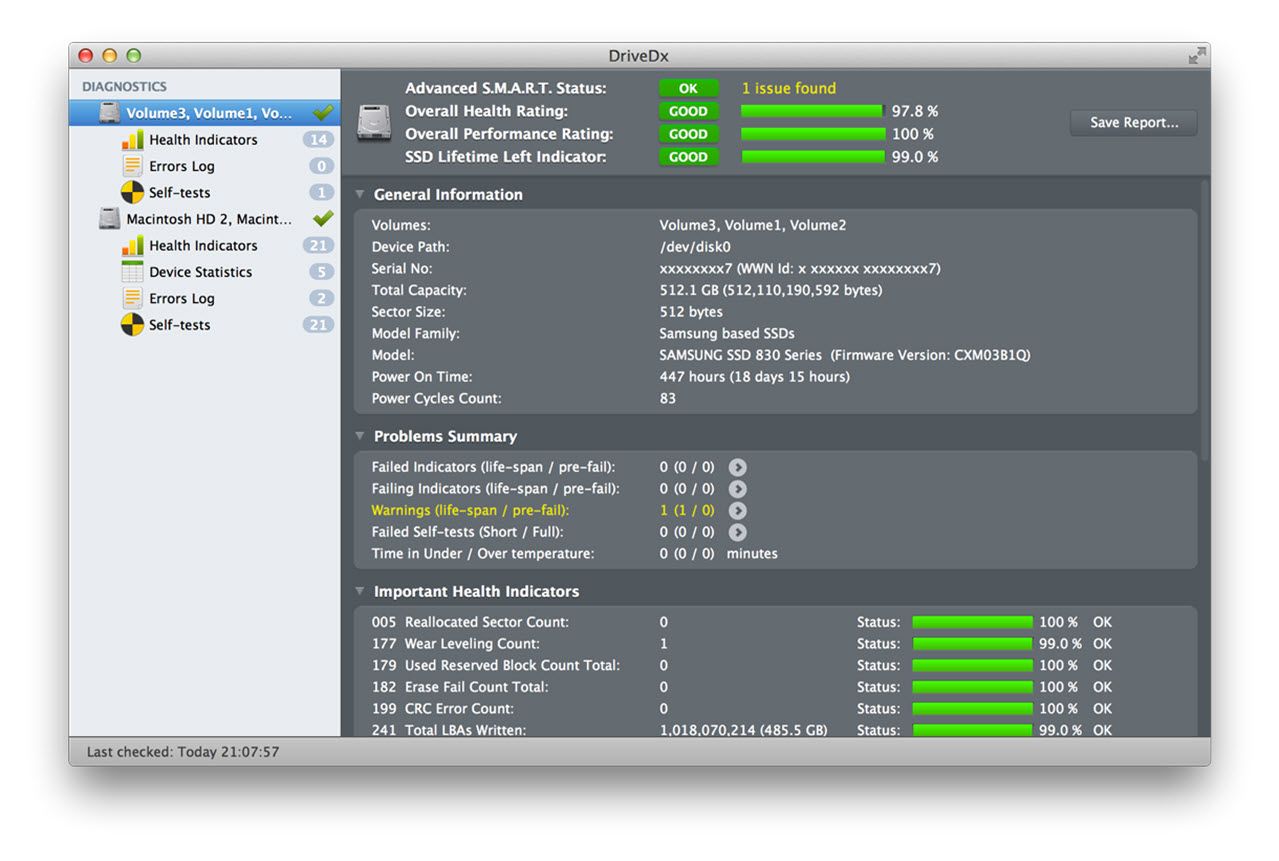 圖片來源:DriveDX
圖片來源:DriveDX
我們的軟體的試用版是免費提供的;然而,獲得在最多三台設備上使用它的個人許可證將花費您 19.99 美元。對於希望在最多六台設備上使用它的家庭來說,相應的許可證費用為 39.99 美元。就商業許可選項而言,起價為 49.99 美元,最高可達 9,999.99 美元。
GSmartControl (Windows/Linux/macOS)
GSmartControl 是一款多功能開源診斷實用程序,旨在評估內部硬碟 (HDD) 和固態硬碟 (SSD) 的整體狀況和可靠性。這個綜合應用程式支援 Windows、Linux 和 macOS 等多個平台,為使用者提供廣泛的功能。一些值得注意的功能包括針對檢測到的任何異常情況產生自動警報、整合自我檢測支援監視器 (STSM)、顯示基本驅動器識別詳細資訊(如屬性、設備統計資料、功能,尤其是儲存容量)。
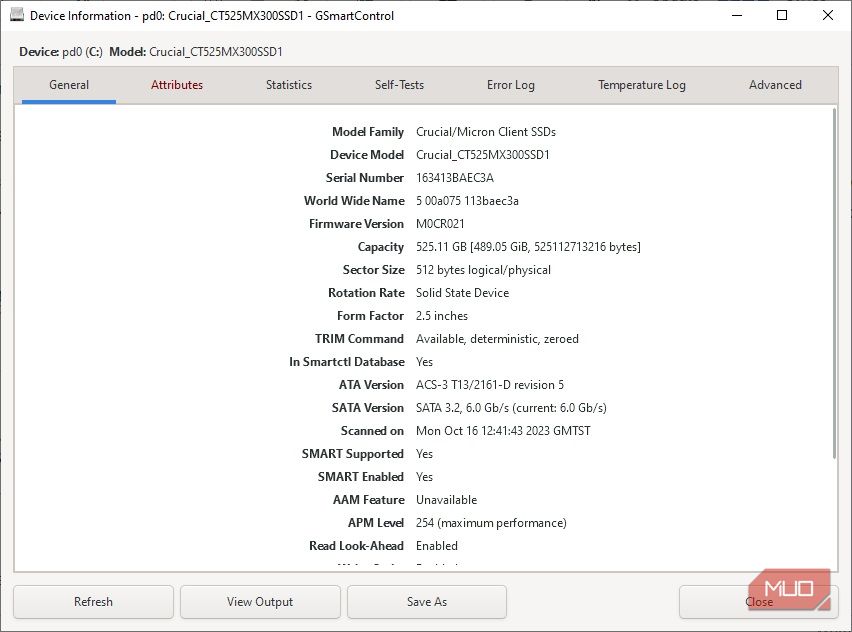
獲得正確的驅動器至關重要
使用真實的儲存設備對於確保良好的運算體驗至關重要。相反,使用假硬體可能會導致嚴重後果,例如資料損壞和可靠性降低。此外,已知一些未經授權的設備會歪曲其儲存容量,這可能導致不知情的用戶信任並依賴不合適的設備,最終導致其被廢棄。
幸運的是,每個作業系統(Windows、Linux 和 macOS)都包含本機實用程序,可提供有關儲存裝置的基本信息,使用戶能夠識別潛在的欺騙性驅動器。此外,各種平台上存在大量第三方應用程序,以便於對驅動器的實際容量進行更全面的評估。